Chế độ gỡ lỗi USB trên Android là gì? Làm thế nào để kích hoạt nó
Android rất dễ sử dụng ngay lập tức, nhưng nó có rất nhiều tính năng ẩn dành cho người dùng thành thạo. Đặc biệt, bạn có thể biết về ẩn Tùy chọn nhà phát triển thực đơn. Đúng như tên gọi, các tính năng này hữu ích cho các nhà phát triển xây dựng ứng dụng Android, nhưng chúng không quan trọng đối với người dùng bình thường.
Một trong những tính năng nổi tiếng nhất dành cho nhà phát triển Android là Tìm kiếm và phát hiện lỗi thông qua USB. Bạn có thể đã thấy thuật ngữ này trôi nổi xung quanh và tự hỏi liệu bạn có nên kích hoạt nó hay không. Chúng ta hãy xem chế độ Gỡ lỗi USB của Android dùng để làm gì và nếu bạn cần nó.
Mục Lục
Chế độ gỡ lỗi USB trên Android là gì?
Gỡ lỗi USB cho phép thiết bị Android giao tiếp với máy tính đang chạy SDK Android để sử dụng các thao tác nâng cao.
Khi bạn phát triển ứng dụng Android, bạn phải cài đặt Bộ công cụ dành cho nhà phát triển phần mềm Android (SDK) trên máy tính của mình. SDK cung cấp cho nhà phát triển các công cụ họ cần để tạo ứng dụng cho một nền tảng nhất định.
Thông thường, bạn cài đặt ứng dụng này cùng với Android Studio, đây là môi trường phát triển cho các ứng dụng Android. Nó bao gồm một bộ công cụ quan trọng đối với bất kỳ nhà phát triển nào, chẳng hạn như trình gỡ lỗi để khắc phục sự cố và trình chỉnh sửa trực quan.
Thư viện là một thành phần quan trọng khác của SDK. Điều này cho phép các nhà phát triển thực hiện các chức năng phổ biến mà không cần phải mã hóa lại chúng. Ví dụ: Android có chức năng in tích hợp sẵn, vì vậy khi viết ứng dụng, bạn không cần phải nghĩ ra cách in mới. Bạn chỉ cần gọi phương thức tích hợp sẵn trong thư viện khi đến lúc phải làm như vậy.
Bạn có thể làm được rất nhiều điều với Android từ chính thiết bị. Nhưng các nhà phát triển cần nhiều lựa chọn hơn. Sẽ rất khó khăn khi di chuyển thủ công các tệp giữa các thiết bị, chạy lệnh và thực hiện tất cả các tác vụ tương tự trên điện thoại trong khi phát triển. Thay vào đó, họ sử dụng các công cụ được tích hợp trong Android Studio và SDK Android để hợp lý hóa các quy trình này. Và bạn phải kích hoạt gỡ lỗi USB để làm như vậy.
Nếu không cần toàn bộ Android Studio, bạn chỉ có thể cài đặt Android SDK riêng. Bạn sẽ cần thực hiện việc này đối với nhiều phương pháp root phổ biến, cũng như thực hiện các tác vụ nâng cao khác.
Kích hoạt gỡ lỗi USB cho phép điện thoại của bạn giao tiếp hoàn toàn với PC để bạn có thể tận dụng các công cụ này. Tuy nhiên, không cần bật gỡ lỗi USB nếu bạn chỉ muốn kết nối điện thoại và PC bằng Bluetooth hoặc cáp USB cho các tác vụ đơn giản như đồng bộ hóa ảnh.
Làm cách nào để bật gỡ lỗi USB trên Android?
Trên các thiết bị Android hiện đại, bạn sẽ tìm thấy USB Debugging trong Tùy chọn nhà phát triển menu, được ẩn theo mặc định.
Để mở khóa, hãy đến Cài đặt và cuộn xuống Về điện thoại. Cuộn xuống một lần nữa trên menu tiếp theo và bạn sẽ thấy một xây dựng số mục nhập ở dưới cùng. Nhấn vào đây nhiều lần và cuối cùng bạn sẽ thấy thông báo cho bạn biết rằng bạn hiện là nhà phát triển.
Tiếp theo, nhảy trở lại Cài đặt và cuộn xuống dưới cùng một lần nữa. Mở Hệ thống mục nhập và (nếu cần) mở rộng Nâng cao tiết diện. Ở đây bạn sẽ thấy một mục mới có tiêu đề Tùy chọn nhà phát triển.
Tùy thuộc vào phiên bản Android của bạn, các bước này có thể khác một chút. Bạn có thể thấy Tùy chọn nhà phát triển mục được liệt kê trong chính Cài đặt thay vào đó, ví dụ.
Bất kể, một khi bạn đang ở trong Tùy chọn nhà phát triển thực đơn, tìm kiếm tìm kiếm và phát hiện lỗi thông qua USB ở dưới cái gỡ lỗi tiêu đề. Nhấn vào thanh trượt để bật tính năng này và xác nhận cảnh báo của Android rằng bạn hiểu tính năng này dùng để làm gì.
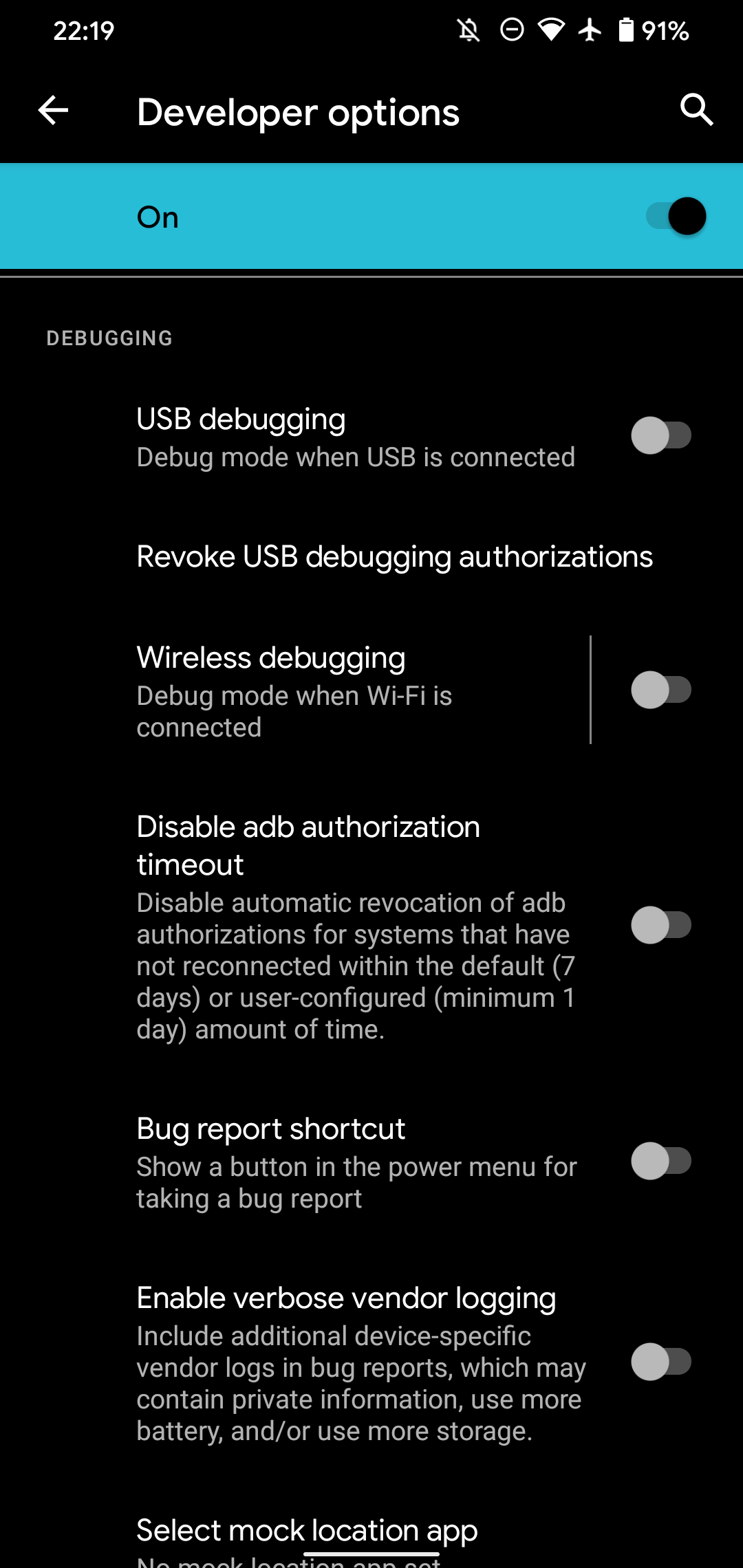

Bây giờ bạn đã bật USB Debugging. Để sử dụng, bạn chỉ cần cắm điện thoại vào PC bằng cáp USB. Khi thực hiện việc này, bạn sẽ thấy lời nhắc trên điện thoại hỏi xem bạn có muốn cấp phép Gỡ lỗi USB cho máy tính cụ thể đó không.
Đây là một tính năng bảo mật được thiết kế để giữ cho thiết bị của bạn an toàn khỏi bị tấn công, vì vậy hãy đảm bảo rằng bạn tin tưởng vào máy tính được kết nối trước khi chấp nhận tính năng này. Nếu bạn từng chấp nhận lời nhắc cho một thiết bị do nhầm lẫn, hãy chọn Thu hồi ủy quyền gỡ lỗi USB từ cùng một trang Tùy chọn nhà phát triển để đặt lại tất cả các máy tính đáng tin cậy.
Gỡ lỗi USB Android làm gì?
Nếu không có Gỡ lỗi USB, bạn không thể gửi bất kỳ lệnh nâng cao nào tới điện thoại của mình qua cáp USB. Do đó, các nhà phát triển cần kích hoạt tính năng gỡ lỗi USB để họ có thể đẩy ứng dụng đến thiết bị của mình để kiểm tra và tương tác.
Khi bạn tạo một bản dựng mới cho ứng dụng của mình trong Android Studio và muốn thử nghiệm bản dựng đó, bạn có thể đẩy bản dựng đó vào thiết bị được kết nối của mình chỉ bằng một vài cú nhấp chuột. Sau khi xây dựng, nó sẽ chạy và bật lên trên thiết bị của bạn ngay lập tức. Điều này nhanh hơn nhiều so với việc tải các tệp APK theo cách thủ công mỗi lần.
Một lý do phổ biến khiến những người không phải là nhà phát triển kích hoạt tính năng gỡ lỗi USB là để root điện thoại của họ. Các phương pháp root khác nhau tùy theo thiết bị và thay đổi theo thời gian, nhưng hầu hết các phương pháp đều liên quan đến một số chương trình mà bạn chạy từ máy tính để bàn của mình. Khi bạn bật gỡ lỗi USB và kết nối điện thoại của mình, bạn có thể sử dụng một công cụ để gửi hướng dẫn root tới thiết bị của mình mà không cần chạm vào thiết bị. Cài đặt ROM tùy chỉnh bao gồm một quá trình tương tự.
Bạn cũng cần bật Gỡ lỗi USB để sử dụng các lệnh Cầu gỡ lỗi Android (ADB). Sử dụng những thứ này, bạn có thể cài đặt các tệp APK được lưu trữ trên PC vào điện thoại, di chuyển tệp qua lại và xem nhật ký thiết bị để gỡ lỗi. Các lệnh ADB và Fastboot cũng có thể cứu thiết bị bị cục gạch của bạn ngay cả khi bạn không thể bật thiết bị bình thường.
Vào thời xa xưa của Android, bạn cũng cần Gỡ lỗi USB cho một số chức năng khác. Đáng chú ý nhất là chụp ảnh màn hình qua USB, điều này nghe có vẻ khó chịu. Đây là trước khi chụp ảnh màn hình trên Android có một lệnh tiêu chuẩn và rất dễ dàng.
Bây giờ, bạn chỉ cần giữ tổ hợp nút trên thiết bị của mình (thường là Quyền lực và Giảm âm lượng) để lấy ảnh chụp màn hình, khiến phương pháp này trở nên lỗi thời.
Gỡ lỗi USB có an toàn không?
Về lý thuyết, khi đã bật Gỡ lỗi USB, việc cắm điện thoại của bạn vào cổng sạc công cộng có thể khiến điện thoại gặp rủi ro. Nếu ai đó có quyền truy cập vào cổng, họ có khả năng lấy cắp thông tin từ thiết bị của bạn hoặc đẩy các ứng dụng độc hại vào thiết bị đó.
Đây là lý do tại sao Android hiển thị lời nhắc xác nhận để bạn không kết nối với PC mà bạn không tin tưởng. Tuy nhiên, một người dùng cả tin có thể chấp nhận lời nhắc mà không nhận ra nó dùng để làm gì.
Ngoài ra, việc bật Gỡ lỗi USB sẽ khiến thiết bị của bạn dễ bị tấn công nếu bạn làm mất thiết bị. Ai đó biết họ đang làm gì có thể kết nối thiết bị của bạn với máy tính của họ và ra lệnh cho thiết bị đó thông qua ADB mà không cần biết mã PIN của bạn hoặc bảo mật màn hình khóa khác.
Điều đó thật đáng sợ và đó là lý do chính đáng để bạn thiết lập Trình quản lý thiết bị Android để có thể khôi phục cài đặt gốc cho thiết bị Android của mình từ xa.
Trừ khi bạn thường xuyên sử dụng ADB và kết nối thiết bị Android của mình với PC, bạn không nên bật Gỡ lỗi USB mọi lúc. Bạn có thể bật nó trong vài ngày khi đang làm việc gì đó, nhưng không cần bật nó khi bạn không thường xuyên sử dụng nó. Những rủi ro lớn hơn những lợi ích trong trường hợp đó.
Nếu gỡ lỗi USB không hoạt động
Trong trường hợp bạn đã bật gỡ lỗi USB và nó không hoạt động, rất có thể cáp USB của bạn hoặc một số tùy chọn cấu hình là nguyên nhân. Xem những việc cần làm khi điện thoại Android không kết nối với máy tính để khắc phục sự cố của bạn.
Ngoài việc xác nhận rằng cáp USB của bạn còn tốt, hãy đảm bảo rằng bạn đã cài đặt và cập nhật đúng cách Android SDK trên máy tính của mình.
Gỡ lỗi cây nút có giống như gỡ lỗi USB không?
Ngoài USB Debugging, Android còn cung cấp một tùy chọn có tên tương tự là Node Tree Debugging. Điều này nằm sâu trong một menu riêng biệt nên bạn khó có thể bắt gặp nó một cách tự nhiên, nhưng vẫn rất hữu ích khi biết sự khác biệt.
Gỡ lỗi cây nút là một tùy chọn dành cho nhà phát triển bên trong TalkBack, là trình đọc màn hình của Android. Công cụ này cho phép điện thoại của bạn đọc to nội dung trên màn hình, giúp người dùng khiếm thị điều hướng xung quanh thiết bị của họ.
Dưới Cài đặt > Trợ năng > TalkBack > Cài đặt > Cài đặt nâng cao > Cài đặt nhà phát triểnbạn sẽ thấy một tùy chọn có tên Bật gỡ lỗi cây nút. Nó gửi thông tin về nội dung trên màn hình của bạn tới nhật ký của thiết bị.
Mục đích của tính năng này là giúp các nhà phát triển thiết kế ứng dụng của họ để có khả năng truy cập và việc biết chính xác những gì TalkBack đang báo cáo cho người dùng là rất quan trọng đối với việc này.
Nếu bạn không phải là nhà phát triển, Gỡ lỗi cây nút không phục vụ mục đích nào. Bạn không cần phải lo lắng về việc bật nó lên.
Bạn sử dụng tính năng gỡ lỗi USB của Android như thế nào?
Chúng tôi đã xem qua chức năng của USB Debugging và bạn có thể sử dụng nó để làm gì. Tóm lại, tính năng này cho phép bạn đẩy các lệnh nâng cao vào thiết bị của mình khi bạn kết nối điện thoại với PC.
Gỡ lỗi USB rất quan trọng đối với các nhà phát triển nhưng cũng mở ra một số thủ thuật hữu ích cho người dùng thành thạo. Mặc dù bạn có thể thoải mái bật tính năng này khi cần, nhưng chúng tôi khuyên bạn nên tắt tính năng này khi không sử dụng. Điều này sẽ tăng tính bảo mật cho thiết bị của bạn.
Trong khi đó, Gỡ lỗi USB chỉ là một trong những tính năng tiện dụng có sẵn trong menu tùy chọn Nhà phát triển.